Nastavení serveru DLNA pro televizi Philips. Sledujeme filmy z počítače v televizi
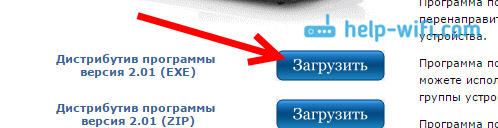
- 785
- 138
- Leo Frydrych
Nastavení serveru DLNA pro televizi Philips. Sledujeme filmy z počítače v televizi
V tomto článku založíme mediální server (DLNA) na počítači pro Philips TV. Po nastavení můžete v televizi, fotografii a poslouchat hudbu, která je na vašem počítači (notebook). To vše pomocí technologie DLNA. To znamená, že televizor může být připojen k počítači Wi-Fi. Přesněji by počítač a televize měly být připojeny k jednomu routeru Wi-Fi. Na síťovém kabelu nebo bezdrátové síti.
Podrobněji vysvětlím. Máte televizi Philips (v tomto článku se bude jednat o těchto televizorů), s podporou DLNA (pokud existuje chytrá televize, pak je určitě podpora DLNA). Váš televizor je připojen k routeru Wi-Fi (Wi-Fi nebo pomocí kabelu). K tomuto routeru je také připojen počítač. Spusťte server DLNA na počítači, otevřeme požadované složky pomocí videa, fotografie nebo hudby a začneme sledovat na televizi. Vše vzduchem, bez vodičů. Velmi pohodlné, není třeba neustále nahrávat filmy na USB Flash Drive. Získáme přístup k počítači, vybereme požadovaný film a sledujte.
Níže popsáno, můžete spustit server DLNA na Windows 7, Windows 8 a dokonce i Windows 10. Pro spuštění a ovládání serveru použijeme bezplatný, pouze vynikající program „Home Media Server (UPNP, DLNA, HTTP)“. Nedávno jsem ukázal, jak nakonfigurovat DLNA v LG TV, takže jsme tam spustili server pomocí proprietárního programu. Protože Philips takový program nemá, použijeme „server Home Media Server“. Program je opravdu velmi jednoduchý a cool.
Budeme potřebovat:
- Philips TV s podporou DLNA. Televizor musí být připojen k routeru přes Wi-Fi nebo pomocí síťového kabelu. Ukážu příklad Philips 43PUS7150/12 s Smart TV (Android TV).
- Počítač, který je připojen ke stejnému routeru jako televize. Může být také připojen Wi-Fi Network nebo LAN.
- Program „Home Media Server (UPNP, DLNA, HTTP)“ pro konfiguraci serveru DLNA.
Server, který byl spuštěn tímto způsobem, ve skutečnosti může vidět absolutně jakoukoli televizi: Philips, Sony, LG, Samsung a T. D. Sony mimochodem již má modely na Android TV. Instrukce by tedy měla být také vhodná pro ně. Pokud se přístup nemůže lišit před sledováním obsahu serveru DLNA v samotné televizi.
Nastavení serveru DLNA pro televizní program „Server Home Media Server“
Nejprve si stáhněte a nainstalujte program „Home Media Server (UPNP, DLNA, HTTP)“. Doporučuji to stáhnout z oficiálního webu: https: // www.HomemediaServer.ru/index.Htm. Klikněte na tlačítko Stažení Naproti exe. Velikost souboru je přibližně 35 MB.
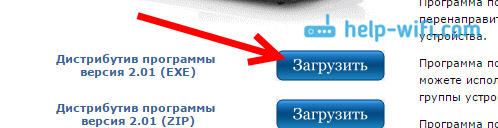
Uložte soubor, poté jej spusťte a podle pokynů nainstalujte program.
Spusťte program se štítkem na ploše nebo z nabídky Start. Nejprve musíme nakonfigurovat přístup k souborům v počítači. Můžeme otevřít pouze určité složky pro televizi, všechny místní kola nebo dokonce odnímatelné nosiče.
V okně programu klikněte na horní tlačítko Nastavení. Zajímá nás první karta mediálních zdrojů. Tam již budou otevřeny tři složky. To je standard. Chcete -li otevřít přístup ke všem místním počítačovým disku, nainstalujte zaškrtnutí poblíž Místní disky. Chcete -li otevřít přístup k odnímatelným pohonům, nainstalujte zaškrtnutí poblíž Odnímatelné disky.
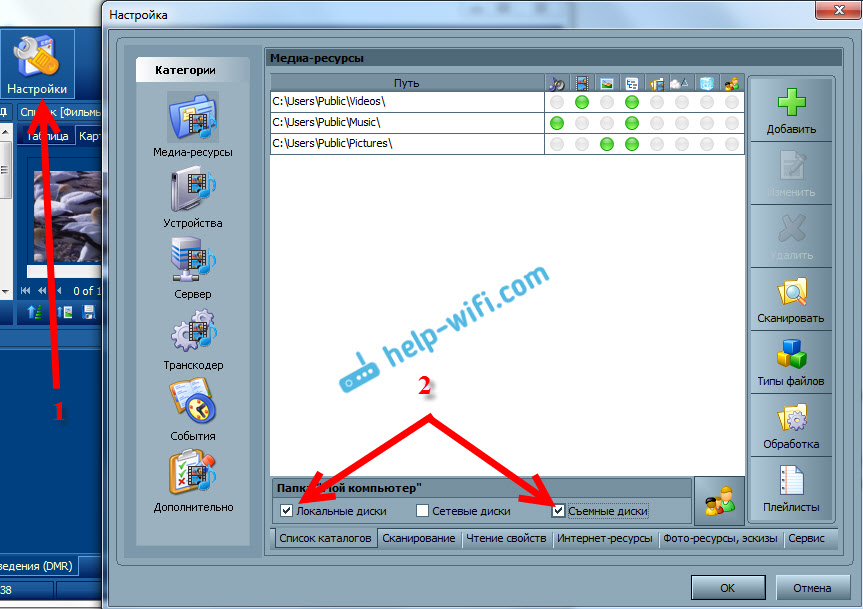
Pokud chcete otevřít pouze jeden místní disk nebo složku, nainstalujte tyto zaškrtávací znaky, ale klikněte na tlačítko Přidat. A ve vodiči vyberte disk nebo složku, kterou chcete otevřít a sledovat v televizi. Složka se objeví na seznamu. Složky můžete odstranit jednoduše zvýrazněním a stisknutím tlačítka Vymazat.
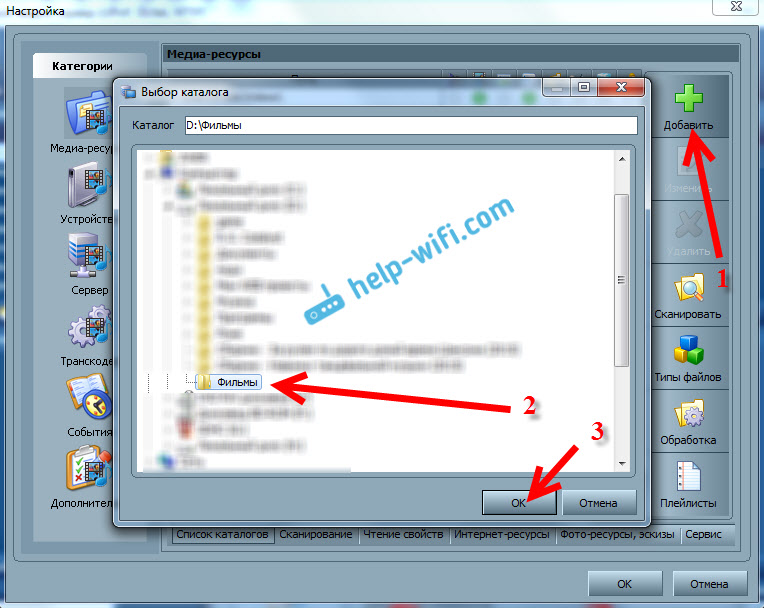
To znamená, že je jasné. Můžete otevřít pouze jednu složku, ve které jsou například vaše filmy. Ale můžete otevřít všechny disky. Doporučuji vám dát zaškrtnutí poblíž místních disků. Poté se v televizi zobrazí složka v mém počítači, ve kterém si můžete prohlédnout všechny soubory.
K tomu lze nastavení dokončit stisknutím tlačítka OK. Pokud chcete, můžete jít na kartu na straně Server, a změnit název vašeho serveru DLNA. Zobrazí se v televizi.
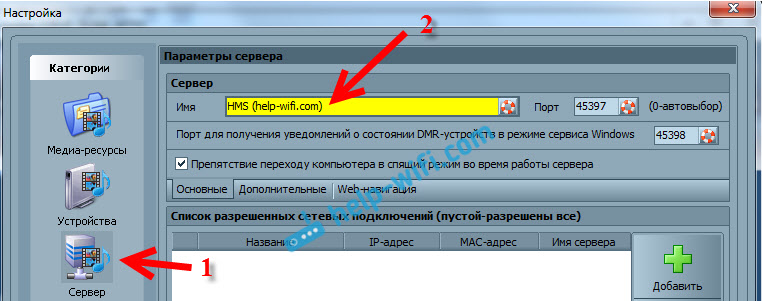
zmáčknout tlačítko OK, Chcete -li se dostat z nastavení.
Chcete -li spustit server DLNA, stiskněte tlačítko Zahájení.
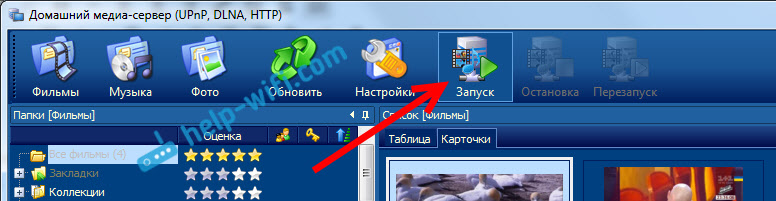
Pokud je váš televizor zapnutý a připojen k routeru, pak v okně programu otevřete kartu Přehrávací zařízení (DMR), Uvidíte svou televizi. To znamená, že vše je v pořádku. Pokud se televizor neobjeví, zkontrolujte připojení a podívejte se na tipy na konci tohoto článku.
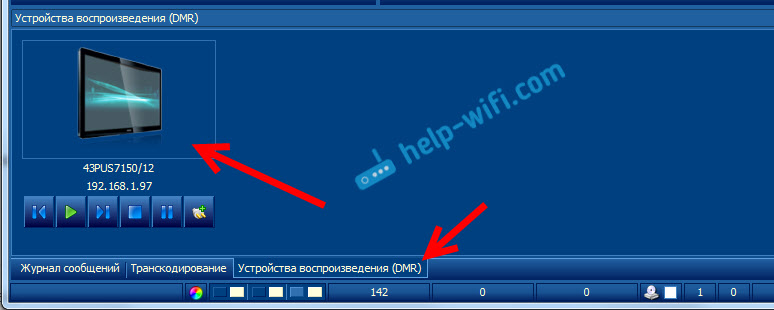
Program může být omezen. Můžete přejít do nastavení DLNA v televizi.
Sledování filmů DLNA na Philips TV z počítače
Klikněte na tlačítko dálkového ovládání Prameny.
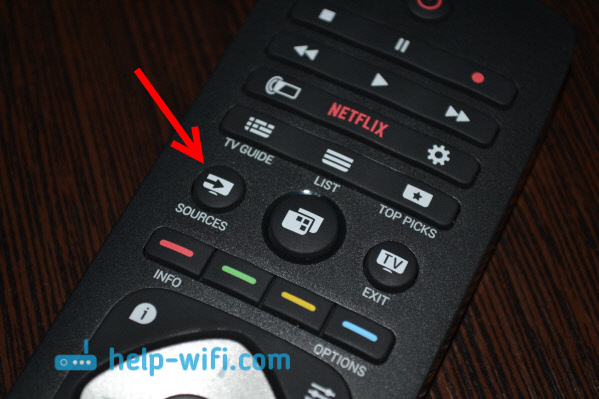
V nabídce Prameny Vybrat Síť (média). Nebo spustit program Média s nabídkou Android TV.
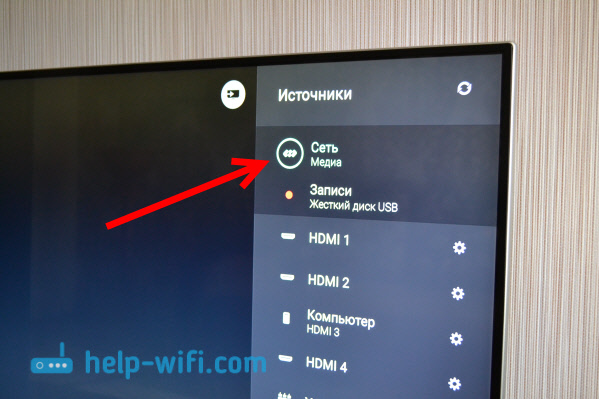
V seznamu vyberte server spuštěný v počítači.
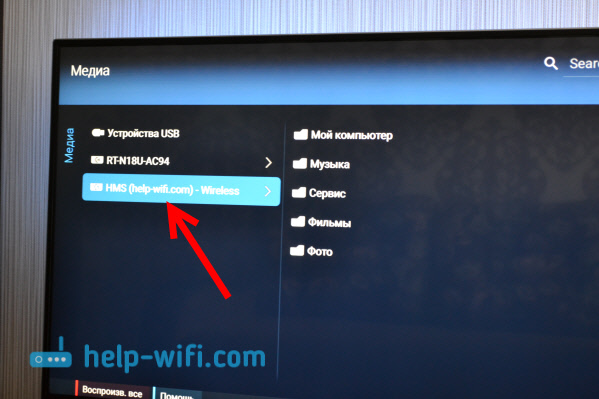
Pokud jste otevřeli všechna místní kola, budete mít složku můj počítač. Vyberte si, budou všechny disky. Můžete otevřít potřebné složky a začít sledovat filmy, fotografie nebo přehrávat hudbu od nich. Pokud otevřete jednu ze standardních složek: filmy, fotografie nebo hudba, pak bude veškerý dostupný obsah, tříděný v různých kategoriích. Chcete -li zobrazit obsah složek, vyberte katalogy Media Resources.
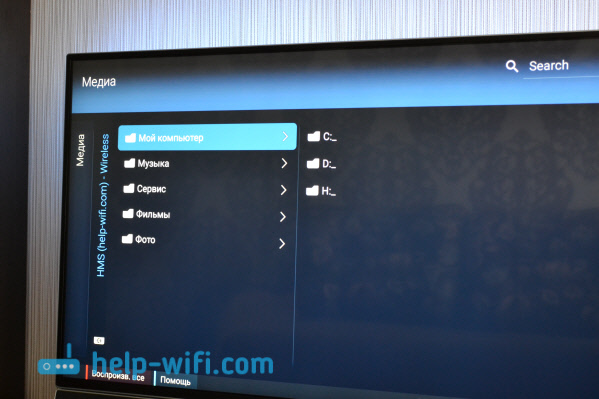
Vyberte složku se svými filmy a začněte sledovat požadovaný soubor.
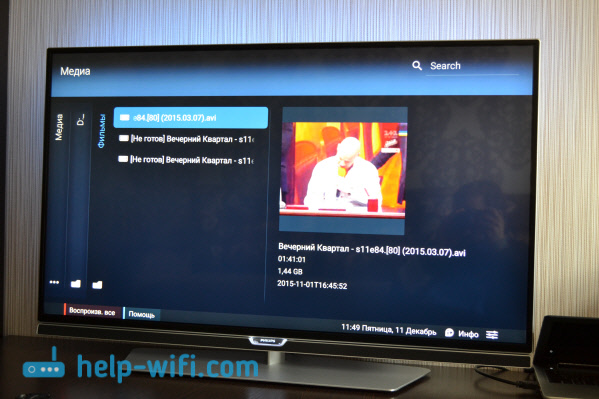
To je celé nastavení. Dostali jsme plný přístup k videu, fotografii a hudbě z televize, která se nachází na vašem počítači. Program „Server Home Media Server (UPNP, DLNA, HTTP)“ nenechá váš počítač usnout a přerušit hraní filmu. Také můžete spravovat prohlížení samotného programu v počítači. Existuje mnoho nastavení a příležitostí, myslím, že na to přijdete.
Proč se na televizi nezobrazí server DLNA (soubory)
Nejoblíbenějším problémem při nastavování takového schématu je nedostatek běžícího serveru v televizi. Když se soubory z počítače jednoduše nezobrazují.
V takových situacích nejprve musíte vždy zkontrolovat připojení televizoru a notebooku na Wi-Fi nebo připojení kabelem. Možná, že jedno ze zařízení bylo jednoduše odpojeno. Vypněte a zapněte televizi. Také můžete restartovat počítač a znovu spustit server. Můžete se také pokusit vypnout antivirus, který může blokovat připojení televize.
Pokud je film DLNA reprodukován se zpožděním, buggy
V takových případech jste s největší pravděpodobností spustili sledování velmi obtížného filmu. A router se nerovná s přenosem informací. Obvykle se takový problém objevuje na levných směrovačích a při připojení přes Wi-Fi. Velké filmy, ve vysoké kvalitě, které nechtějí hrát na DLNA, je lepší sledovat jednotku USB nebo na pevný disk.
Pokud při otevírání videa, televizor zapíše „formát není podporován“
Jsou chvíle, kdy televizor nechce ztratit nějaký video soubory. S největší pravděpodobností standardní hráč jednoduše nepodporuje formát, neexistuje žádný kodek. V tomto případě, pokud máte televizi v televizi Android, můžete z obchodu Google Play nainstalovat přehrávač VLC. Také ví, jak přehrávat soubory z místní sítě. A s největší pravděpodobností reprodukuje video, které nebyl otevřen standardním hráčem.
- « Jak připojit LG TV k internetu pomocí kabelu (LAN)?
- Recenze tarifů Super 3G Unlimited From InterteleCom. Neomezený internet dobrou rychlostí »

